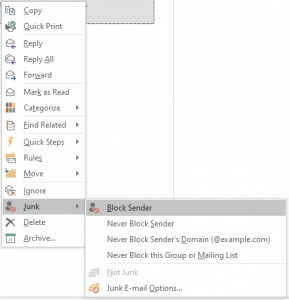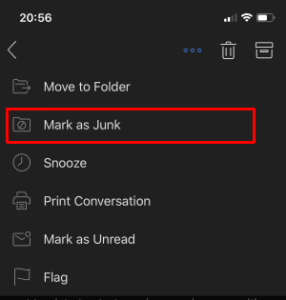Outlookは世界中の多くの人々に素晴らしいアシスタントです. マイクロソフトの何百万ものユーザーが、このソフトウェアが提供するメリットを享受します. 平均従業員の定期的な日は、受信トレイに積まれたスパムを削除...コーヒーとのカップで始まります. Outlookでスパムメールをブロックする方法の知識が便利になるときです.
展望の不要なメールをブロックする方法についての有用なヒント
ユーザーは、不要な受信メールの多くを受け取っても、読んでいない場合, そのようなニュースレターの購読を解除する可能性があります. しかし, ソフトウェアが提供する、より効果的な方法があります. Outlookの電子メールをブロックするには 2010, 一つは、タブを押す必要があります 家 ➾ ジャンク ➾ 迷惑メールのオプション. ポップアップ表示ウィンドウで, タブを選択します 受信拒否. ボタンがあります 追加, プレス、それを最もすべてのあなたを困らせるそれらの送信者を追加します.
追加のヒント: ここ, 電子メールだけでなく、見通しの電子メールをブロックするためのドメイン名ではないだけを入力することが可能です.
異なるバージョンのユーザーは、上記の手順を使用することができます. したがって, あなたは、Outlookの電子メールをブロックする方法を知る必要がある場合 2016, 上記のガイドをご確認ください. これらの簡単な手順は迷惑な送信者と不必要な対応を取り除くのに役立ちます.
Microsoft Outlookの上の電子メールをブロックする方法: 他の可能性
Microsoft Outlookのそれ以降のバージョンのユーザーは、別のインタフェースを持っています. このために, の代替可能性を確認することが重要です 見通しWindows上でメールをブロックする方法 10 そのユーザーに提供することができます.
あなたは、もはやなどの受信になり、送信者からのメールを右クリックしていません. ドロップダウンリストで、, 選択 ジャンク し、左クリックします. 押してください 送信者をブロックします. そのような方法で, この人はまだあなたの対応を送信することができます. しかし, それはもはやお邪魔しません, それが自動的に迷惑メールフォルダにリダイレクトされるように、.
見通しのモバイルバージョンでメールをブロックします
ポータブルデバイス用のバージョンは、PC版と異なる機能のセットを持っています. しかし、広いスパムフィルタリングのためのオプションはありません. しかし、ユーザーはスパムとしてメールをマークし、tehの対応するフォルダにそれらを移動させることができます. iOS版やAndroideの見通しの電子メールをブロックする方法を知っています, 以下の手順に従っ:
- Outlookのアプリケーションを開いて、電子メールメッセージを選択;
- をタップします 3 右上隅にあるアイコンドット;
- タップ 迷惑メールとしてマーク;
電子メールは、迷惑メールフォルダに移動されます.
いくつかのアプリ, でも, 上記の実現可能性を提供していません。. このような場合には, outlook.comに行くことが必要です, ウェブメールにログインします, 次のようにしてブロックメール: 右上にあります, を押す オプション ➾ より多くのオプション ➾選びます ジャンクメール ➾をクリック 安全で受信拒否. それから, それは押す必要があります 受信拒否. 後, 電子メールアドレスまたは遮断する必要があるドメイン名を入力.
概して, そのユーザーに最大のメリットと可能性を提供するように見通しが設計されています. これらのヒントは、あなたが迷惑な電子メールを取り払うのを助けることが重要である何からそらします.